誤ってsafariの閲覧履歴を失って、それを回復したいですか? このガイドに従って、iPhone11/XS/XR/Xから削除したSafariの履歴をすばやく見つけて元に戻すには/8/7/6s.
 ジョイ*テイラー最終更新:Apr. 09,2020
ジョイ*テイラー最終更新:Apr. 09,2020- Deutsch
- Français
iphone8でクリアされたsafariの履歴を取得するにはどうすればよいですか? 私は誤ってクリアクッキーとデータもクリックしたので、すべてが基本的になくなっており、回復する必要がある非常に重要なものがあります。 何か考えは?p>
iPhoneユーザーは簡単に内蔵のsafariでインターネットにアクセスすることができます。 また、webページを閲覧するときにブックマークを追加して保存することは非常に便利です。 ただし、誤って削除、iOSの更新、システムのクラッシュ、または未知の理由のために、予期しない理由ですべての履歴とブックマークが失われる可能性があ失われたsafariの履歴については、それらを元に戻すことは可能ですか?
削除された後にiPhoneで履歴を確認する方法は? 答えは絶対的なはいです。 以下のガイドでは、iPhone/iPadで削除されたsafariの履歴を復元するための3つの異なる方法を、バックアップなしで、iTunesとiCloudバックアップで共有します。PhoneRescue®-iPhone Safari History Recovery
ios用PhoneRescueをコンピュータにダウンロードし、削除されたsafari履歴、通話履歴、およびiPhone上の他のタイプのファイルを確認して回復するために使 IOS13/12/11/10 9/8/7/6/5をサポートしています。
メソッド1。 バックアップなしでiPhone/iPadで削除されたSafari履歴を取得する方法
バックアップなしでiPhoneで削除されたSafari履歴を回復するには、iMobie PhoneRescueのようなプロのスマートフォンのデータ復旧ツールが必要な場合があります。 Ios用PhoneRescueは、簡単にも、任意のバックアップなしで直接iPhoneから削除されたSafariの閲覧履歴を取得するサポートしています。
PhoneRescueは、あなたが好む削除されたSafariの履歴をプレビューし、選択的に回復することをサポートしています。 さらに、iTunesバックアップまたはiCloudバックアップからバックアップを作成する限り、safariの履歴、メモ、写真、連絡先、メッセージ、その他のデータなどのiOSコンテン さて、バックアップなしでiPhoneで削除されたsafariの履歴を取得するための詳細な手順を確認しましょう。ステップ1コンピュータ上のIos用PhoneRescueを無料でダウンロードします>それを起動し、USBケーブルでコンピュータにiPhoneを接続します>「iOSデバイスから回復する」モードを選択します。 「次へ」をクリックして、削除されたデータをスキャンします。
無料ダウンロード
無料ダウンロード
*100%クリーン&安全
無料ダウンロード*100%クリーン&安全
無料ダウンロード*100%クリーン&安全

バックアップせずにiphone上で削除されたsafariの履歴を取得する方法–ステップ1
ステップ2それはあなたが回復したい正確なデータを選択できるようにする通知ページが表示されます。 そのため、Safariの履歴オプションを選択してください。 次に、okボタンをクリックしてスキャンします。
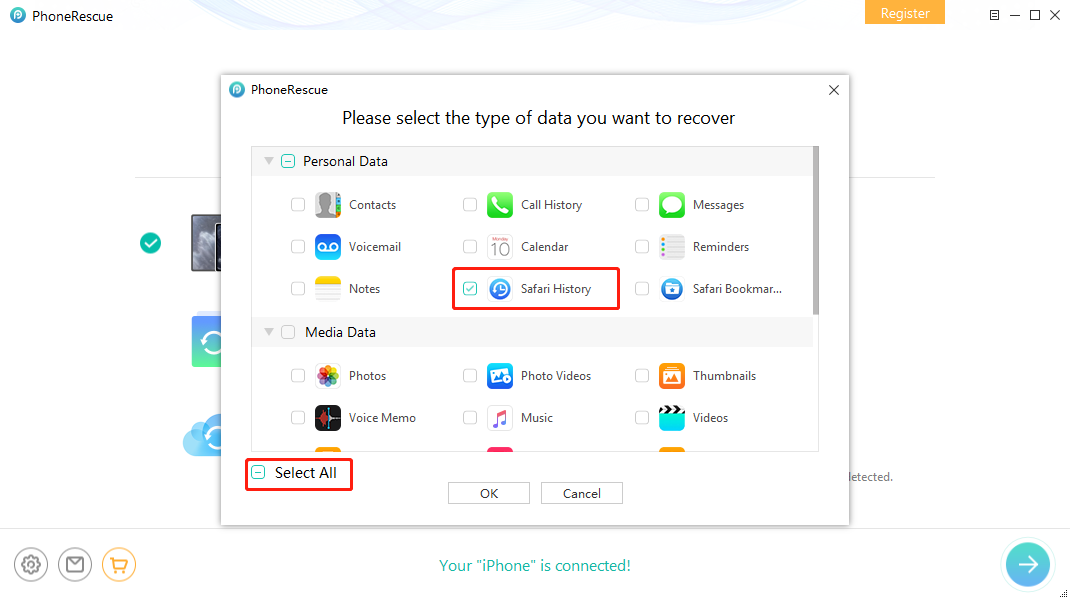
バックアップなしでiPhone上で削除されたSafariの履歴を取得する方法–ステップ2
ステップ3分析とスキャンした後、すべての閲覧履歴をプレビューするには、左側のパネルの”Safariの履歴”をクリックします。 右上隅にあるフィルタを使用すると、削除されたアイテムのみを表示するように選択できます。 回復したい項目を選択し、右下のボタンをクリックして、削除した履歴をiPadまたはコンピュータに復元します。

バックアップなしでiPhone上で削除されたSafariの履歴を取得する方法–ステップ3
必読:いくつかの手順でiPhoneから削除された連絡先を回復する方法>
/p>
メソッド2。 バックアップを使用してiPhone/iPadで削除されたSafari履歴を取得する方法
削除する前にSafari履歴をiTunesとiCloudにバックアップしている場合は、iTunesまたはiCloudを直接使用して回復ジョブを完了できます。 ただし、従来のバックアップ回復方法では、デバイス上のすべての既存のデータを消去する必要があるため、多くのiPhoneユーザーは、問題を解決するためにIos用PhoneRescueを使用することを好みます。
伝統的な方法とは異なり、それはあなたのデバイス上の何かを拭くだけでなく、あなたが復元する右のバックアップを選択できるように、バックア さらに、PhoneRescue for iOSでは、blind full restoreはなく、削除されたSafari履歴のみをiPhoneに選択的に復元できます。以下では、現在のデータを消去せずに、削除されたSafari履歴をiTunesおよびiCloudバックアップから復元する方法を個別に説明します。バックアップからiPhone/iPadで削除されたSafariの履歴を復元する
この部分では、主にiTunesのバックアップの回復について話します。iCloudバックアップの取ステップ1お使いのコンピュータ上のiOS用の無料ダウンロードPhoneRescue>>usbケーブルでコンピュータにiPhoneを接続します>>右矢印ボタンをクリックします。
無料ダウンロード
無料ダウンロード
*100%クリーン&安全
無料ダウンロード*100%クリーン&安全
無料ダウンロード*100%クリーン&安全

itunesのバックアップからiphone上で削除されたsafariの履歴を回復する方法–ステップ1
ステップ2あなたが戻って取得したいSafariの履歴を含むバックアップを選択します>>チェックを外す すべてのボタンを選択し、Safariの履歴のみを確認してください>OKボタンをクリックしてスキャンプロセスを開始します。ステップ3スキャンした後、復元する削除履歴を選択します>>>>>>>>>>>>クリック回復今それらを取得するには、右下隅にあるボタン。

iTunesのバックアップからiPhone上で削除されたSafariの履歴を回復する方法–ステップ3
iCloudのバックアップからiPhone/iPad上で削除されたSafariの履歴を回復する
Ios用PhoneRescueでiCloudから削除されたSafariの履歴を回復するには、多くの類似点があります上記の2つの部分から:
ステップ1ios用のphonerescueをpcまたはMac用に無料でダウンロードします>それを実行します。
無料ダウンロード
無料ダウンロード
*100%クリーン&安全
無料ダウンロード*100%クリーン&安全
ステップ2iCloudからの回復オプションを選択します&安全
ステップ2iCloudからの回復オプションを選択します>>icloudアカウントにサインインします。iCloudバックアップからiPhoneで削除されたSafari履歴を回復する方法-ステップ2
iCloudバックアップからiPhoneで削除されたSafari履歴を回復する方法–ステップ2
ステップ3iCloudバックアップオプションをクリックして続行します。ステップ3
iCloudバックアップからiPhone上で削除されたSafariの履歴を回復する方法-ステップ3
ステップ4あなたが好むiCloudバックアップの背後にあsafariの履歴のみ>okボタンをクリックして続行します。ステップ5ダウンロードプロセスが完了したら、それを確認してください>>>>>>>>>>>>プレビューし、復元したいsafariの履歴を選択します>右下隅にある回復ボタンをクリックして、今すぐ元に戻します。

iCloudのバックアップからiPhone上で削除されたSafariの履歴を回復する方法–ステップ5
ボトムライン
PhoneRescueを使用すると、3つの安全で信頼性の高い方法ですべての情報を抽出することができます。 あなたのiPhoneが手元にあるかどうかにかかわらず、iPhoneから直接、またはiTunesバックアップ/iCloudバックアップからiOSデータを復元できます。 また、”60日間返金保証”と”生涯無料アップグレード”保証で、早くあなたがIos用PhoneRescueで削除されたメッセージのためにあなたのiPhoneをスキャンし、あなたがそれらを
では、今すぐ試してみませんか?
このガイドでは、Ios用PhoneRescueを使用するときに質問や問題がある場合は、電子メールでお問い合わせすることを躊躇しないでください。p>

iMobieチームのメンバーだけでなく、Appleのファンは、より多くのユーザーがiOSの様々なタイプを解決するのを助けるのが大好き&
&![]()
![]()
![]()
iMobieチームのメンバー div>android関連の問題。
製品に関連する質問はありますか?迅速な解決策を得るために私たちのサポートチームに連絡してください>